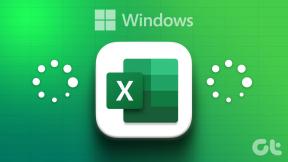Samsung Bloatware'i Galaxy S5'inizden Kaldırmanın 10 Yolu
Çeşitli / / November 29, 2021

Samsung Galaxy S5 hakkında birçok harika şey var. Aklıma ekran ve kamera geliyor. Ancak cihazla ilgili sorun, kendi yoluna girmesidir. S5, Samsung'un Samsung olmasının en büyük örneğidir ve inan bana bu iyi bir şey değil. Samsung donanımda iyidir, ancak yazılımları söz konusu olduğunda, sektördeki en kötülerden biridir.
Galaxy S serisinin bu sürümündeki hızlı işlemci ve GPU sayesinde (Galeri uygulamasını açmak dışında) konuşulacak fazla bir gecikme yok. Ama bu sürmeyecek. Ve TouchWiz ile ilgili bazı şeyler o kadar sinir bozucu ki, devam edemezsiniz.
Galaxy S5'inizi Samsung'dan mümkün olduğunca çıkarmak için kılavuzumuzu takip edin aslında köklenmeden ve benzeri bir özel ROM yükleme CM 11.
1. TouchWiz Launcher'ı değiştirin
Samsung, TouchWiz'dir ve TouchWiz, Samsung'dur. Bu hiçbir yerde sizi ana ekrandan daha fazla rahatsız etmez. Başlatıcı, masaüstü görünümlü klasörlere sahip imzalı parlak duvar kağıdına ve kare simgelere sahiptir.

Başlatıcı, Android'e açılan kapınızdır. gibi bir şeye geç Nova Başlatıcı
veya KK Başlatıcı (KitKat tarzı başlatıcı) vanilya Android'e daha yakın bir deneyim elde etmek için.Ödeme Tema tek dokunuşla güzel temalar uygulamak için.
Duvar kağıdını bir şeyle değiştirin bu uygulamalardan birini kullanarak minimum ya da kullan Muzei, harika duvar kağıtları arasında otomatik olarak geçiş yapmak için farklı kaynaklardan.


2. Kilit Ekranını Değiştir
Samsung'un TouchWiz kilit ekranı gerçekten darmadağın. Ayrıca, telefonunuzun kilidini açtığınızda can sıkıcı bir "doğal" ses efekti çalar.
şuradan kapatabilirsin Kilit Ekranı Ayarları ama sonra düz bir kilit açma çemberi elde edersiniz. Parmak izi tarayıcıyı kullanmayacaksanız (çoğu zaman iyi çalışmaz), kilit ekranını daha iyi bir şeyle değiştirmeyi deneyin.

bakabilirsin GoLocker ya da kişisel favorim, Kaydırma kilidi (yukarıdaki resimde). SlideLock, minimal ve doğru duvar kağıdı ile eşleştirildiğinde güzel görünen bir iOS 7 tarzı kilit ekranı uygulamasıdır. Ayrıca bildirimleri kilit ekranında göster tıpkı iOS 7 gibi ve gerçekten faydalı olduğunu düşünüyorum.
Uygulama, kilit ekranında yalnızca önemsediğiniz şeylerin görünmesini sağlamak için size birçok özelleştirme seçeneği sunar.


3. Animasyonları Kapat
TouchWiz, tıpkı iOS 7 gibi, gereksiz animasyonlar ekledi. bunu eklemek adına. Hiçbir işe yaramaz ve aslında performansı düşürür, çünkü orada oturup bir saniyeden fazla beklemeniz gerekir. İyi görünebilir ama mesele bu değil.


git Cihaz hakkında içinde Ayarlar ve öğesine dokunun Yapı numarası 7 kere. Bu, kilidi açacak Geliştirici Seçenekleri içinde Ayarlar. Oraya gidin ve dokunun Geçiş Animasyonu Ölçeği ve kapatın.
4. Ana Sayfa Düğmesinden S Sesini Devre Dışı Bırak
Samsung treninden inerken sonraki istasyon S Voice. S sesi hiç istemediğiniz sesli asistan, şimdi ondan kurtulma zamanı.


S Voice, ana sayfa tuşuna iki kez basılarak çağrılır ve Google Now, uzun bir basış uzaklığındadır. S Voice uygulamasını başlatın. Ana sayfa düğmesi hareketini devre dışı bırakmak için etkinleştirmeniz gerekecek - komik, biliyorum.
İçeri girdikten sonra, üstteki üç noktalı menü düğmesine dokunun ve Ayarlar. Şimdi “Ana anahtarla aç” seçeneğinin işaretini kaldırın. Gerekirse, uygulama çekmecesinden S sesine erişebilirsiniz, ancak dua ediyorum eski tanrılar ve yeni ki böyle bir durum asla kendini göstermez.
S Voice'a veda ettiğimize göre, ana sayfa düğmesine uzun basarak Google Asistan'ı kullanın.
5. Geçişleri Özelleştir
Bildirim çekmecesinin üst kısmında çeşitli geçiş seçenekleri bulacaksınız. Daha fazlasını görmek için sağa kaydırabilirsiniz. Varsayılan geçişler, güç tasarrufu modu, çoklu pencere desteği ve Araç Kutusu gibi öğeleri içerir. Onları her zaman etrafta istemeyebilirsiniz.


Durum çubuğunda iki parmağınızla aşağı kaydırın ve ardından sağ üstteki kalem düğmesine dokunun. Burada, kullanılmayan geçişleri aktif bölümden mevcut bölüme sürükleyin. Ve gerçekten kullanmak istediğiniz geçişleri yukarı sürükleyin.
6. Dağınık Ayarlar Menüsünü Sıralayın
Samsung, S5 lansman etkinliği için resmi ve önizlemeyi yayınladığında, minimal tasarım ve düz simgeler içeriyordu. Bazıları bunu bir işaret olarak aldı. TouchWiz'in, Android'in KitKat ile yaptığı gibi asgari düzeyde muamele göreceğini söyledi.


Tabii ki, ortaya çıktığı gibi, sadece Samsung'du. Bu düz simgeler yalnızca yeniden tasarlanan Ayarlar uygulamasında görünür. Yaralanmaya ek olarak, onlar sadece orada olmak için oradalar. İşlevsellik biçiminde hiçbir şey eklemiyorlar, aslında her şeyi daha da kötüleştiriyorlar. Bunu söylemenin başka yolu yok - bu bir karmaşa.
bu yüzden şuraya git Ayarlar uygulamasına gidin ve üç noktalı menüden Liste görünümü.
Vay, çok daha iyi!
7. Dergimi Kapat
benim dergim sadece Flipboard Samsung'un kıyafetlerine büründü. Ana ekranlar arasında gezinme alışkanlığım var. Ama şimdi, en soldaki ekran My Magazine tarafından alındı, bu yüzden sola kaydırarak ilk ekrandan son ekrana atlayamıyorum.

My Magazine'i ana ekrandan devre dışı bırakmak istiyorsanız, ekranın herhangi bir yerine uzun basın ve aşağıdaki seçeneklerden öğesine dokunun. Ana ekran ayarları ve oradan işareti kaldırın benim dergim.
8. Samsung Uygulamalarına Dokunmayın
Dediğim gibi, Samsung her Google uygulaması için bir alternatifle geliyor. Samsung'un Samsung Apps adında kendi uygulama mağazası vardır ve Play Store'da yönetici uygulamaları bulunmadığından yalnızca Gear 2 veya Gear Fit'e sahipseniz kullanışlıdır.
Hazır buradayken, bir Samsung hesabına da kaydolmayın. S Health uygulamasını bir Samsung hesabı olmadan da kullanabilirsiniz, sadece işlemi atlayın. Tabii ki istatistikleriniz ve kalorileriniz buluta yedeklenmeyecek ama en azından bilinciniz açık olacak.
9. SwiftKey Klavye
Üzerinde şeker kaplama yok, Samsung klavyesi çirkin. Her kullandığım klavyede en iyi boşluğa sahip ve bu daha hızlı yazmama yardımcı oluyor ama tahmin motoru o kadar iyi değil ve jest tabanlı giriş iyi çalışmıyor.


Yukarıda – Samsung Klavye sol, SwiftKey sağ.
SwiftKey en iyi görünen şey değil ama Samsung klavyeden çok daha iyi görünüyor ve oradaki tüm klavyeler arasında en iyi özellik setine sahip.
10. Yapabileceğiniz Samsung Uygulamalarını Devre Dışı Bırakın
Samsung'a hayır demenin son adımı, yapabileceğiniz Samsung uygulamalarını devre dışı bırakmaktır. E-posta, Samsung Uygulamaları ve Takvim gibi sistem düzeyindeki uygulamaları devre dışı bırakamazsınız, ancak önceden yüklenmiş kaç Samsung uygulamasını gerçekten devre dışı bırakabileceğinizi öğrenince şaşıracaksınız.

Bu liste Memo, ChatOn, Smart Remote, S Voice ve hatta S Health'i içerir. Uygulama çekmecesine gidin ve yukarıdaki uygulamalardan herhangi birine uzun basın. Şimdi ekranın üst kısmında bir araç çubuğunun göründüğünü göreceksiniz. Uygulamanızı yazan simgeye sürükleyin Devre dışı bırakmak. Uygulamanın nasıl geri yükleneceğini belirten bir uyarı mesajı alacaksınız. Tamam'ı tıklamanız yeterli.
Bu uygulamaları devre dışı bırakmak, izniniz olmadan her zaman arka planda çalışmayacakları anlamına gelir. Ayrıca gereksiz RAM ve pil tüketmeyecekleri anlamına gelir.
S5'inizle Nasıl Yaşıyorsunuz?
Varsa, S5'inizde ne gibi değişiklikler yaptınız? Aşağıdaki yorumlarda S5'inizin nasıl göründüğünü bize bildirin. Ekran görüntüleri hoş geldiniz.